Come convertire CD in file audio MP3 senza perdere qualità
Wondershare UniConverter consente di convertire i tuoi CD in formati audio popolari come MP3, WAV, M4A e altri. Di seguito sono elencati i passaggi per lo stesso.
Come convertire CD in file audio MP3 - Guida utente Wondershare UniConverter (Win)
Passo 1 Avvia Wondershare UniConverter e scegli la funzione Convertitore CD.
Apri il software Wondershare e vai alla sezione Toolbox nell'interfaccia principale. Seleziona Convertitore CD dall'elenco delle funzioni supportate.
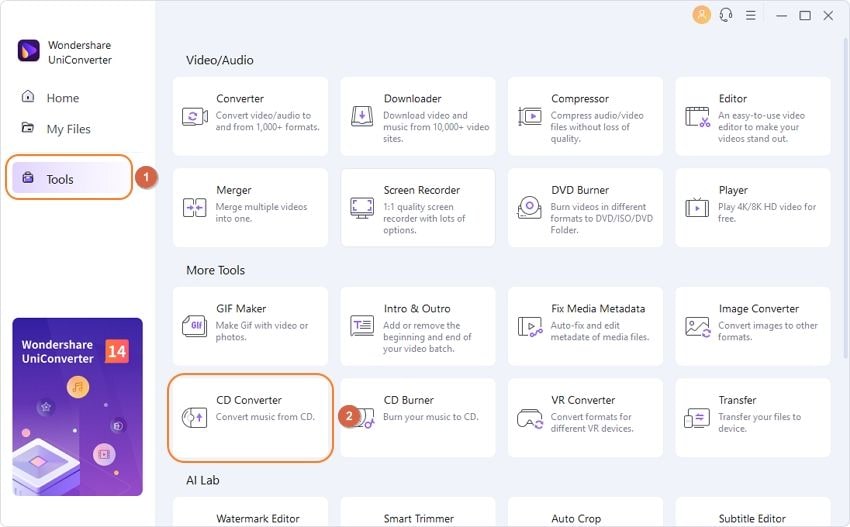
Passo 2 Scegli i file CD che desideri convertire.
Apparirà una finestra pop-up che ti chiederà di inserire un CD.
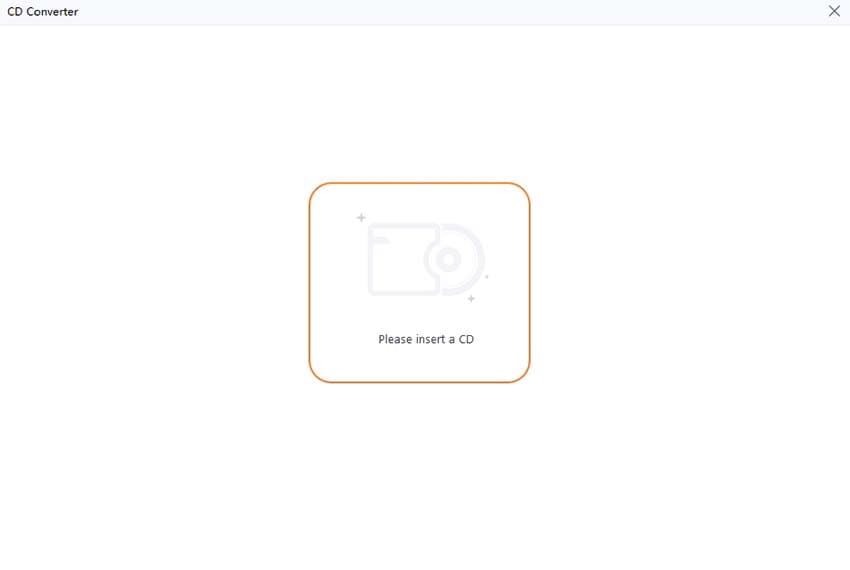
Dopo aver collegato il CD al computer, tutti i file audio verranno elencati nell'interfaccia. Seleziona i file audio che desideri convertire e puoi riprodurli per l'anteprima cliccando sull'icona Riproduci.
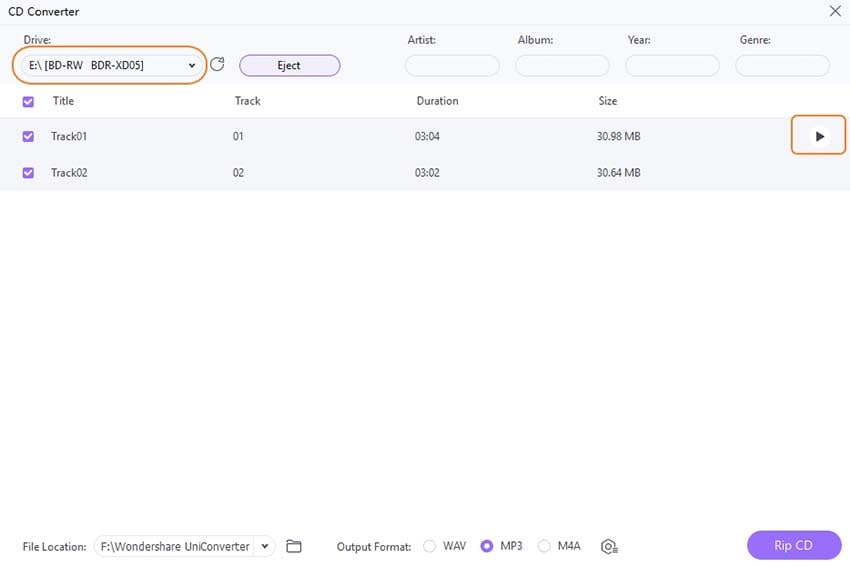 </p >
</p >
Suggerimenti: Se il tuo CD non può essere riconosciuto correttamente da Wondershare UniConverter, riavvia il programma e clicca di nuovo sull'opzione Convertitore CD.
Passo 3 Seleziona il formato di output per convertire il CD in audio.
Scegli l'output come WAV, MP3 o M4A in base alle tue esigenze. Clicca sull'icona Impostazioni per personalizzare più parametri come Canale, Frequenza di campionamento, e Bitrate.
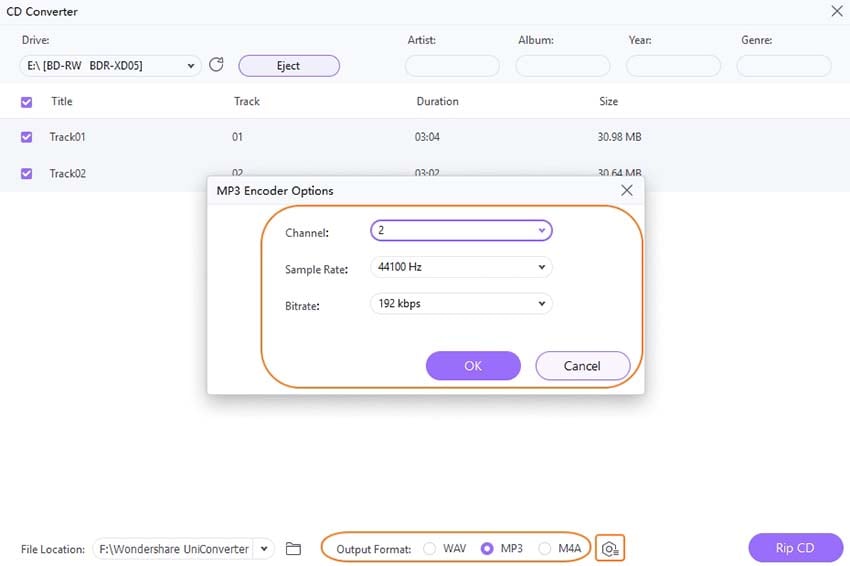
Passo 4 Converti CD in MP3 facilmente.
Scegli la cartella di output del file nella scheda Output. Infine, clicca sul pulsante Rip CD per avviare la conversione del CD in file audio senza perdere qualità.

Riceverai una notifica Converti con successo al termine del processo. Clicca sul pulsante OK e premi il pulsante Apri cartella per trovare i file audio convertiti.
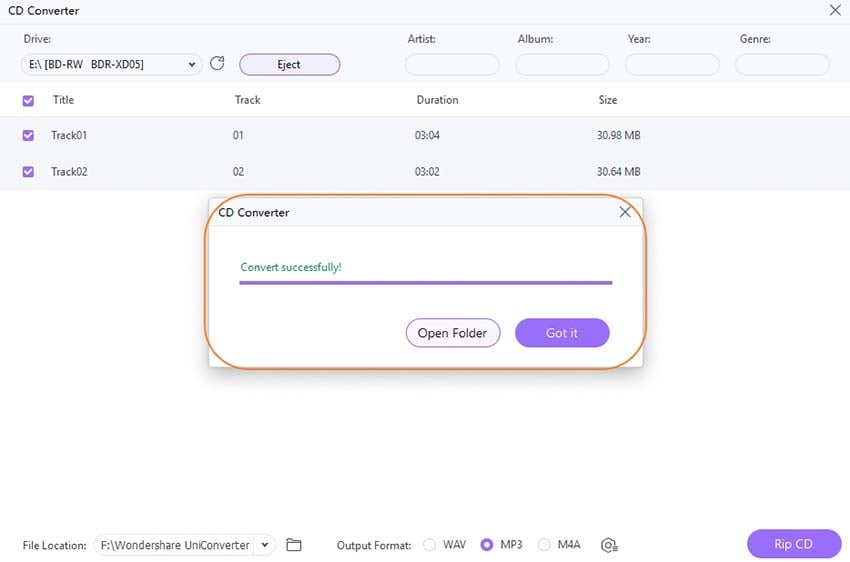
subtitle:
Il tuo toolbox completo